在日常工作和学习中,我们经常会使用到视频会议工具Zoom来进行远程沟通和协作,有时候我们需要将手机上的内容投射到大屏幕上进行展示,这就需要使用手机Zoom的投屏功能。接下来我们将介绍手机Zoom屏幕共享的操作步骤,让您能够轻松实现手机画面的投射和分享。让我们一起来看看如何操作吧!
手机Zoom屏幕共享操作步骤
具体步骤:
1.点击Zoom图标打开程序
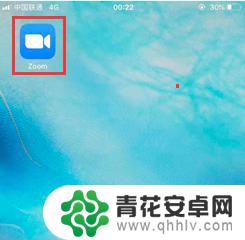
2.登录Zoom应用,点击开始图标开启会议
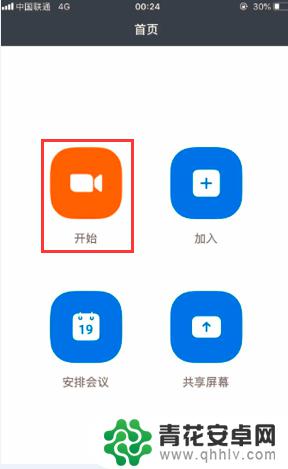
3.在会议开启后,点击共享图标
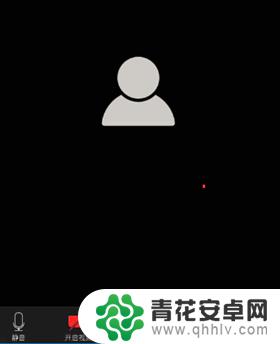
4.在弹出的菜单中,点击屏幕
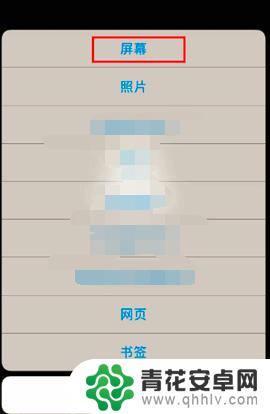
5.界面跳转后,选择Zoom应用图标
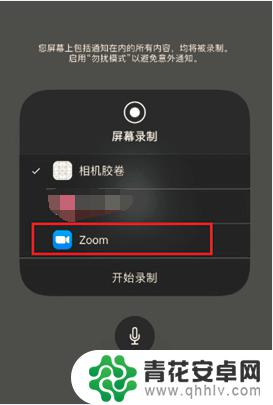
6.手机界面显示你正在共享屏幕,说明屏幕共享成功。到此在手机上使用Zoom共享屏幕的方法就介绍完了。
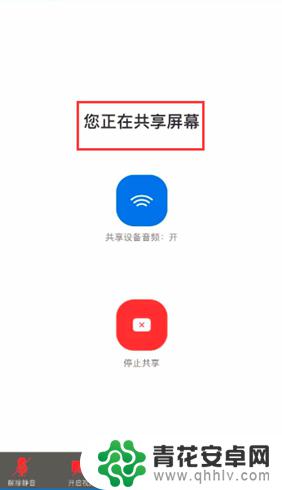
以上就是手机zoom怎么投屏的全部内容,还有不清楚的用户可以参考以上步骤进行操作,希望对大家有所帮助。










